メールを振り分け削除する:Outlook Express
OutlookExpressの機能でメールを受信した際に、前もって作成したフォルダに振り分ける機能があります。この機能を利用して、いつもくる不要なメールを削除します。
※当社から送信されてくるメールのメールアドレスは、vcadmin@ctb.ne.jp とします。
※vcadmin@ctb.ne.jp からくるメールはすべて削除されますので、気おつけてください。
OutlookExpressを開きます。
| [1]右のアイコンがパソコンの画面上(デスクトップ)にある場合は、そこから開きます。パソコンの画面上(デスクトップ)に、ない場合…
Windows98/Meは、「スタート」ボタンから「プログラム」の中にあります。 WindowsXPは、「スタート」から「すべてのプログラム」の中にあります。 |
|
| [2]”OutlookExpress”の初期画面が開きます。
画面上のメニューバーにある「ツール(T)」をクリック、「メッセージ ルール(R)」から「メール(M)…」をクリック。 |
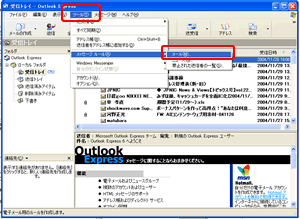 |
| [3]”新規のメール ルール”画面が開きますので、画面右の「新規作成(N)…」をクリック。 | 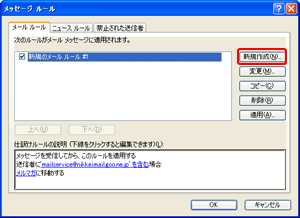 |
| [4]”新規のメール ルール”画面が開きますので、項目の1、2にチェックをつけてください。
1.ルールの条件を選択してください(C) ①例 : 送信者にユーザーが含まれている場合 2.ルールのアクションを選択してください。(A) ②例 : サーバーから削除する |
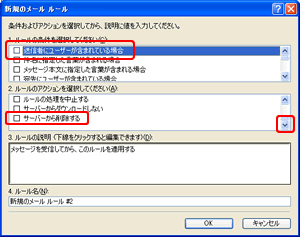 |
| [5]右のように項目1、2にチェックをつけると、項目3”ルールの説明(下線をクリックすると編集できます)(D)”にメッセージが出てきます。
その中のブルーの文字になっている項目、”ユーザーが含まれている”をクリック。 |
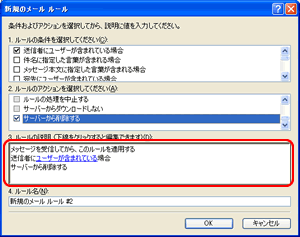 |
| [6]削除したいメールのメールアドレスを入力し、 右の「追加(A)」をクリック。 vcadmin@ctb.ne.jp |
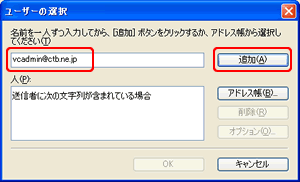 |
| [7]画面下の白枠に先ほど登録したメールアドレスが追加されていることを 確認し、「OK」ボタンをクリック。 |
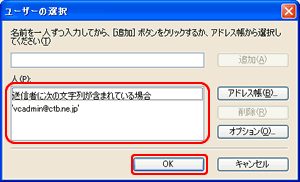 |
| [8]”新規のメール ルール”の画面に戻ります。
画面下の「OK」ボタンをクリック。 |
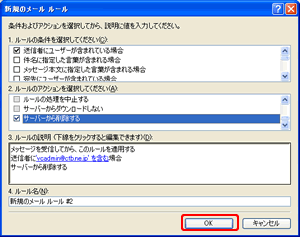 |
| [9]”メッセージ ルール”の画面に戻ります。
フ画面の白枠の中にある、項目が増えていることを確認し、 次回から、vcadmin@ctb.ne.jpから来たメールは、受信する前に削除されます。 |
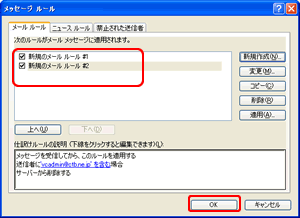 |

